Afficher le tableau de bord Agent et les conversations de l’agent
Note
Les informations sur la disponibilité des fonctionnalités sont les suivantes.
| Centre de contact Dynamics 365 – embedded | Centre de contact Dynamics 365 – autonome | Dynamics 365 Customer Service |
|---|---|---|
| No | Oui | Oui |
Lorsque vous vous connectez à Customer Service workspace ou l’application espace de travail centre de contact, le tableau de bord de l’Agent Omnicanal est la vue par défaut. Vous pouvez définir n’importe quel tableau de bord comme vue par défaut en sélectionnant l’option Définir par défaut. Le tableau de bord affiche les flux suivants :
- Mes éléments de travail
- Éléments de travail en cours
- Éléments de travail fermés
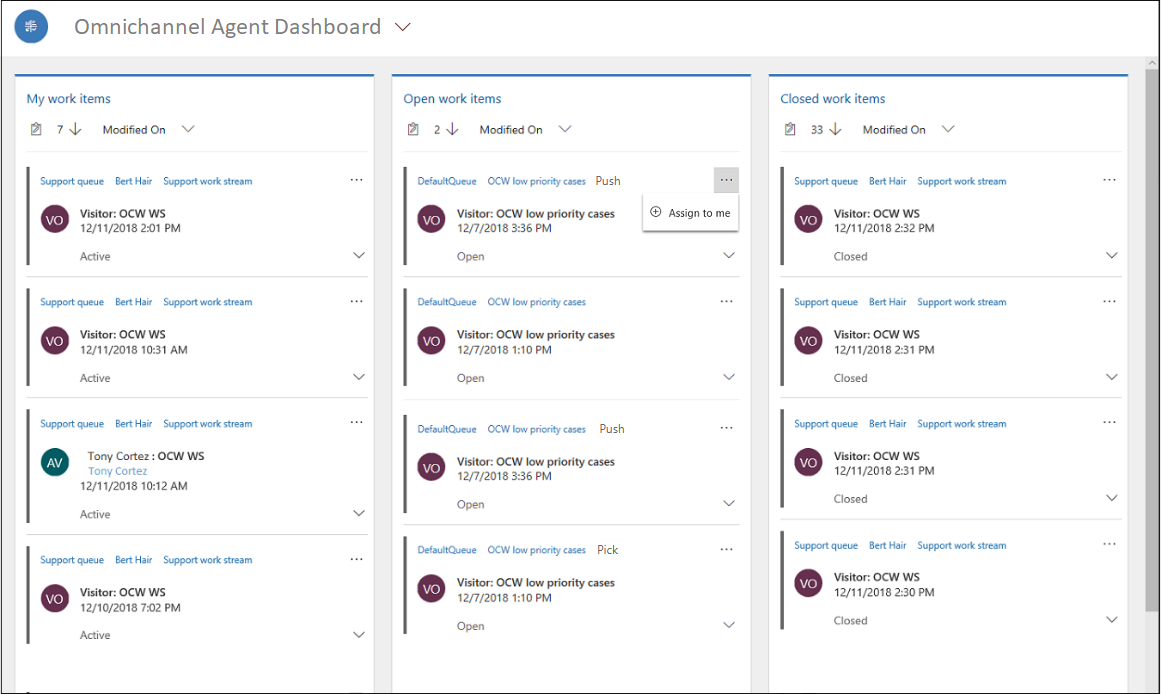
Mes éléments de travail
Dans la section Mes éléments de travail, vous pouvez voir toutes les conversations (éléments de travail) sur lesquelles vous travaillez activement. Sélectionnez les points de suspension, puis l’option Ouvrir pour ouvrir l’élément de travail dans une session.
Éléments de travail en cours
Dans la section Ouvrir les éléments de travail, vous pouvez voir les conversations (éléments de travail) qui sont dans un état ouvert de toutes les files d’attente dans lesquelles vous êtes ajouté en tant que membre. Sélectionnez les points de suspension, puis l’option Attribuer à moi-même pour attribuer l’élément de travail à vous-même. Une session démarre pour l’action de sélection. Quand vous sélectionnez un élément de travail, vous recevez une notification, et quand vous l’acceptez, une session démarre et Conversation active ou la page d’incident se charge.
L’élément de travail que vous choisissez passe de la section Éléments de travail ouverts à la section Mes éléments de travail. Si vous rejetez la demande, l’élément de travail reste dans la section Éléments de travail ouverts.
Éléments de travail fermés
Dans la section Éléments de travail fermés, vous pouvez voir toutes les conversations que vous avez fermées au cours de la journée. Pour afficher un élément de travail fermé, sélectionnez le bouton de points de suspension (…), puis le sélectionnez Ouvrir pour afficher les détails.
Lorsque vous ouvrez un enregistrement à partir de la section Éléments de travail fermés, vous pouvez afficher les attributs de l’enregistrement de conversation fermée. Cette action ne rouvrira pas ou ne réactivera pas la conversation.
Trier les éléments de travail
Sur le tableau de bord, vous pouvez trier les éléments de travail selon les catégories suivantes :
- Modification le
- Mode de répartition du travail (pour les éléments de travail ouverts uniquement)
- Customer
- Flux de travail
- Date de création
- Nombre de transferts
Afficher plusieurs conversations en même temps
Vous pouvez ouvrir plusieurs conversations sur plusieurs navigateurs et afficher les conversations sur un écran partagé. L’affichage côte à côte de plusieurs conversations améliore votre capacité à répondre aux demandes des clients sans avoir besoin de basculer entre les sessions.
Par exemple, lorsque vous sélectionnez un élément de travail actif ou surveillez une conversation, celui-ci s’ouvre sur le même navigateur. Tous les autres navigateurs restent tels quels.
Lorsque plusieurs navigateurs sont ouverts, vous voyez une demande de conversation entrante sur tous les navigateurs. Cependant, le navigateur que vous sélectionnez Accepter de est le navigateur qui charge cette conversation. Tous les autres navigateurs restent tels quels, les notifications entrantes étant ignorées.
Par exemple, pour les appels entrants, la conversation n’est acceptée que sur un navigateur et la notification est rejetée sur les autres navigateurs. Si vous souhaitez rejoindre la conversation dans un autre navigateur, vous devez Fermer la session dans le navigateur actuel et ouvrir la conversation dans l’autre navigateur.
Note
- Assurez-vous de Fermer les sessions de chat persistantes dans toutes les fenêtres où vous avez le même chat ouvert. Sinon, d’autres fenêtres vous permettront toujours d’envoyer des messages même après avoir sélectionné Terminer pour mettre fin à la discussion dans une fenêtre de discussion.
- Lorsque vous acceptez une conversation vocale, à partir de différents onglets ou fenêtres, votre capacité peut être affectée. Pour rejoindre une conversation vocale dans un nouveau navigateur, vous devez Fermer la session dans le navigateur actuel et l’ouvrir sur un nouveau navigateur.
Voir aussi
Créer un enregistrement
Présentation de l’interface de l’agent
Afficher le Volet Communications